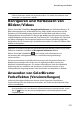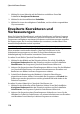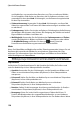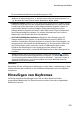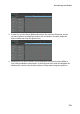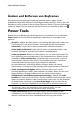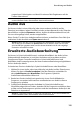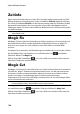Operation Manual
117
Bearbeitung von Medien
Hinweis: Sie können die Form eines Medienclips auch ändern, indem Sie die
Freiform-Positionen mithilfe von Keyframes ändern. Für weitere Informationen siehe
Verwenden von Keyframes in Medien.
Korrigieren und Verbessern von
Bildern/Videos
Klicken Sie auf die Schaltfläche Korrigieren/Verbessern, um Sofortkorrekturen z. B.
Beleuchtungsanpassung, Videostabilisierung, Video/Audio entrauschen und die
Korrektur von Drehbewegungen der Kamera* auf die Bilder und Videos in Ihrer
Videoproduktion anzuwenden. Sie können die Medien durch Anpassung von Farbe
und Weißabgleich verbessern oder die TrueTheater HD*-Technologie von CyberLink
auf Videos anwenden. Das Korrigieren/Verbessern-Feature gibt Ihnen zudem die
Möglichkeit, die 3D-Orientierung* der Medien einzustellen und den 3D-Effekt auf die
Medien zu korrigieren.
Hinweis: * Optionale Funktion in CyberLink PowerDirector.
Beginnen Sie mit dem Korrigieren und Verbessern Ihrer Medien, indem Sie sie in der
Zeitachse auswählen und dann auf Korrigieren/Verbessern klicken.
Klicken Sie auf die Schaltfläche , um in iHelp nach Informationen zur
Verwendung der verfügbaren Korrektur- und Verbesserungswerkzeuge
nachzuschauen.
Sie können Korrekturen und Videoverbesserungen auf die gesamte Dauer des
Medienclips anwenden oder die Art, wie sie angezeigt werden, anhand von
Keyframes individuell anpassen. Für weitere Informationen über die individuelle
Anpassung der Art und Weise, wie Korrekturen und Verbesserungen in Ihrer
Videoproduktion angezeigt werden siehe Verwenden von Keyframes in Medien.
Anwenden von ColorDirector
Farbeffekten (Voreinstellungen)
Im Bereich Korrigieren/Verbessern können Sie die CyberLink ColorDirector-
Voreinstellungen für Ihre Videoclips verwenden, um Farbe und Aussehen der Clips
sofort umzuwandeln.
Hinweis: Die ColorDirector-Voreinstellungen können von der DirectorZone
heruntergeladen und in den Bereich Korrigieren/Verbessern importiert werden, indem
Sie auf klicken und dann die heruntergeladenen Voreinstellungsdatei auf Ihrer
Festplatte wählen.
So verwenden Sie einen ColorDirector-Farbeffekt: